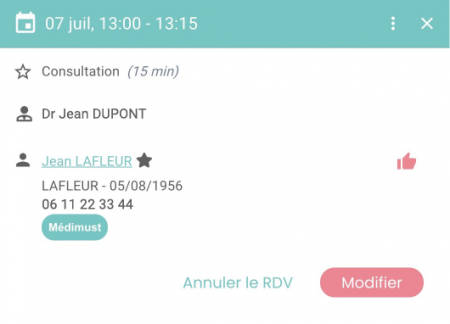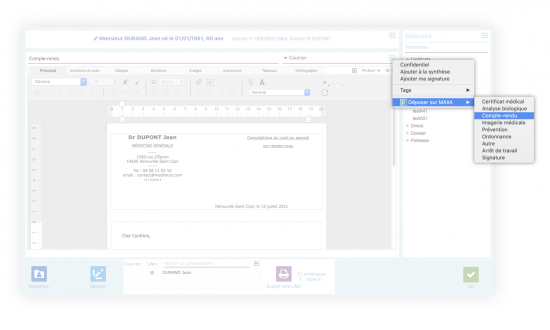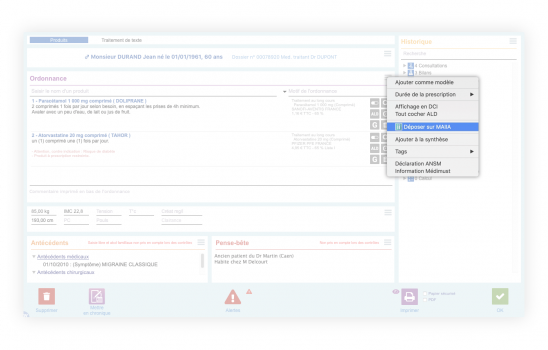Maiia Agenda
De Wiki Medimust
Révision datée du 13 juillet 2021 à 12:09 par Raphael (discussion | contributions) (→Ouvrir le dossier patient dans Médimust depuis l'agenda Maiia)
Sommaire
Introduction
Médimust intègre un lien direct avec l'agenda Maiia. Si vous disposez d'un compte Maiia de professionnel de santé, vous pouvez le renseigner dans le logiciel Médimust et bénéficier d'un accès direct aux fonctions de Maiia Agenda depuis Médimust.
Activation et paramétrage
Cette première partie d'taille le processus d'activation du lien avec Maiia et le paramétrage du compte professionnel de santé Maiia dans Médimust
Activation du lien Médimust - Maiia Agenda
- Aller dans l’onglet "Paramètres" de Médimust et cliquer sur le bouton
Agendas. - Cocher la case "Utiliser Maiia" (voir image ci-desous).
- Capture-Medimust-Parametrage-Agenda-Maiia.png
La page de paramétrage du lien Médimust - Maiia Agenda. Cliquer pour agrandir
Paramétrage du compte Maiia dans médimust
- Cliquer sur le bouton
Activation. - L’écran d’activation de l’agenda Maiia ci-dessous apparaît.
- Renseigner le numéro de téléphone et/ou l’adresse e-mail du référent Maiia de la structure.
- Cliquer sur le bouton
1 - Demander une clé d’activation. - Le code d’activation est envoyé sur le numéro de téléphone et/ou l’adresse e-mail renseignés.
- Ce numéro et/ou cette adresse e-mail doivent correspondre au paramétrage Maiia.
- Cliquer sur le bouton
2 - Activer Maiia avec la clé reçue. - La fenêtre de saisie de la clé apparaît, remplir le champ avec la clé reçue.
- Cliquer sur le bouton
3 - Envoyer tous les patients. - ATTENTION : L'opération peut être longue (plusieurs minutes).
- Les patients créés dans le logiciel Médimust sont envoyés sur les serveurs Maiia.
- Cliquer sur le bouton
4 - Passer en mode utilisation. - ATTENTION : Cette opération est irréversible.
- Il n'est ensuite plus possible d'envoyer les patients. Utiliser le bouton "Reset" si besoin.
- Quitter la fenêtre d'activation de l'agenda Maiia en cliquant sur le bouton
OK. - Cliquer sur le bouton
Choisirau bout de la ligne "ID Praticien". - Sélectionner le praticien correspondant au praticien utilisant Médimust et valider la fenêtre..
La première partie de ce mode d'emploi est terminée.
Passer à la deuxième partie, consacrée à l'utilisation de l'agenda Maiia dans le logiciel Médimust
Utilisation de l'agenda Maiia dans Médimust
Cette deuxième partie présente les différentes fonctions de l'agenda Maiia disponibles dans Médimust.
Ouvrir le dossier patient dans Médimust depuis l'agenda Maiia
- Dans l'agenda Maiia, cliquer une fois sur la ligne d'un rendez-vous.
- La fenêtre détaillée du rendez-vous s'affiche.
- Cliquer une fois sur le bouton
Médimust. - Si le dossier patient existe dans Médimust, il s'ouvre automatiquement.
- Si le dossier patient n'existe pas encore dans Médimust, il sera créé.
Déposer un document sur Maiia
- Si le dossier patient est déjà ouvert, passer au point 2. Sinon, sur la page d'accueil du logiciel Médimust, saisir le nom d'un patient dans le cadre "Ouvrir un dossier" et appuyer sur la touche "Entrée".
- L'état civil du patient sélectionné s'affiche au milieu de l'écran.
- Créer un courrier ou une ordonnance en cliquant sur le bouton correspondant.
- Cliquer sur le bouton
Déposer sur Maiiadans le menu à trois barres grises .
.
- Le document est ajouté dans le compte Maiia du patient.
Fusionner deux dossiers patients
- Aller dans l'onglet "Outils" de Médimust et cliquer sur le bouton
Fusionner deux dossiers. - Saisir le nom des deux dossiers à fusionner.
- Cliquer sur le bouton
Fusionner le dossier 1 dans le dossier 2.- Les dossiers patients seront fusionnés dans Médimust et dans Maiia.
Ajouter un nouveau rendez-vous sur Maiia Agenda
Option 1 - Le patient n'a pas de rendez-vous prévu le jour même
Option 2 - Le patient a un rendez-vous prévu le jour même